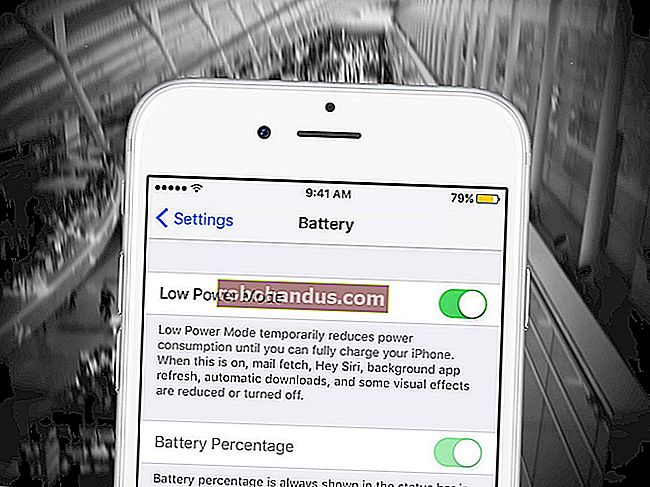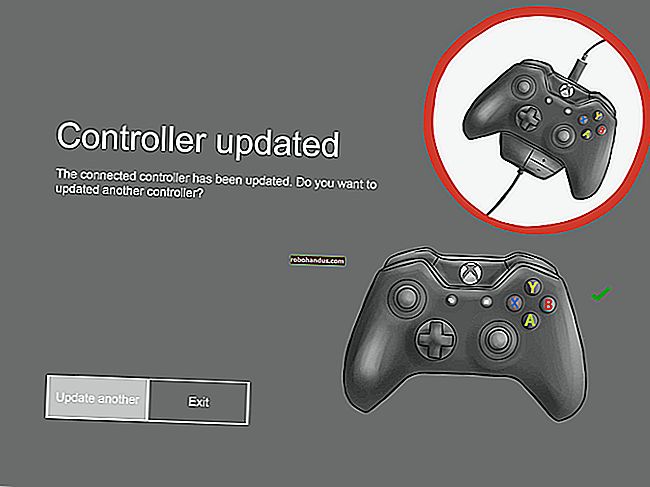Plex Media Server ile Altyazıları Otomatik Olarak İndirme

İster çocukları uyandırmamak için altyazıya ihtiyacınız olsun, ister bölgesel aksanları anlamakta berbat olun, Plex Media Center tüm filmleriniz ve TV şovlarınız için altyazı indirmeyi ve kullanmayı kolaylaştırır.
Varsayılan olarak, Plex otomatik olarak mevcut altyazıları kullanmaz veya sizin adınıza yenilerini indirmez. Ancak birkaç küçük ayarlamayla, Plex'i, oyuncuların bir daha ne dediğini anlamak için asla zorlanmayacağınız bir süreçte altyazıları otomatik olarak indirip kullanacak şekilde ayarlayabilirsiniz. Daha da iyisi, Plex merkezi bir veritabanı kullandığından, yaptığınız değişiklikler ve indirdiğiniz altyazılar tüm cihazlarınızda mevcuttur.
Plex, bir medya kazıma ajanı sayesinde bu otomasyon sihrini gerçekleştirebilir . Aracılar, medyanızı analiz eden ve bu medya hakkındaki bilgileri bulmak için internet veritabanlarını kullanan Plex'te (ve diğer medya sunucusu platformlarında) bulunan küçük yardımcı uygulamalardır - bu durumda, belirli bir filmin veya TV bölümünün ne olduğunu belirler ve ardından bunun için uygun altyazıları alır. .
Altyazı desteğinin nasıl açılacağına, altyazı aracısının nasıl kurulacağına ve kitaplığımızın her şey için altyazılarla güncel olduğundan emin olalım.
Varsayılan Olarak Plex Altyazıları Nasıl Açılır
Bu adım gerekli değildir - Plex medyanızı izlerken ekran menüsünü kullanarak altyazıları her zaman açıp kapatabilirsiniz - ancak Plex Media Server altyazıları hakkında bir makale arama zahmetine girdiyseniz, muhtemelen oldukça güvenlidir. altyazıları çok kullandığınızı varsayın.
Altyazıların her zaman varsayılan olarak açık olmasını istiyorsanız (her videoyu izlediğinizde açmak yerine), bunu tek bir sunucu ayarıyla kolayca yapabilirsiniz. Plex Media Sunucunuzun web arayüzünde oturumunuz açıkken, araç çubuğunun sağ üst köşesindeki Ayarlar simgesine tıklayın, üst gezinme çubuğundan "Sunucu" öğesini seçin.

Sunucu menüsünde, sol taraftaki gezinme sütunundan "Diller" i seçin.

Diller menüsünde, "Ses ve altyazı parçalarını otomatik olarak seç" için tek bir onay kutusu bulacaksınız. Kutuyu kontrol et. "Ses parçasını tercih et" seçim kutusunun tercih ettiğiniz ses diline ayarlandığını onaylayın. "Altyazı modu" altında, altyazıları yalnızca yabancı sesle veya tüm ortamlarla kullanacak şekilde ayarlayabilirsiniz. Çoğu insan ilkiyle gitmek isteyecektir, ancak bu makaleyi okuyorsanız ve tüm şovlarınız için altyazı kullanıyorsanız, muhtemelen ikincisini seçmek isteyeceksiniz. "Her zaman etkin" seçeneğini seçtiğinizden emin olun. Son olarak, tercih ettiğiniz altyazı dilini seçin ve ardından "Değişiklikleri Kaydet" i tıklayın.

Bu noktada Plex, bulursa otomatik olarak altyazıları kullanacaktır. Medyanızın hepsinde altyazı yoksa, bulmacayı tamamlamak için başka bir adım atmanız gerekecek.
Otomatik Altyazı İndirmeleri Nasıl Etkinleştirilir
Hala son adımdan Sunucu menüsünde iken, sol taraftaki gezinme sütunundan "Aracılar" ı seçin.

Aracılar ayarları menüsünde, hangi aracıların aktif olduğunu ve hangi sırayla erişildiğini görmek için "Filmler" ve ardından "Plex Movie" üzerine tıklayın. Varsayılan olarak, kontrol edilen tek kişi yerel Plex aracısı olan "Plex Movie" dir.

"OpenSubtitles.org" u kontrol edin ve onu hem etkinleştirmek hem de önceliklendirmek için listenin en üstüne sürükleyin.

Girişi kontrol edip yerleştirdikten sonra, OpenSubtitles girişinin en sağında bulunan dişli çarkı tıklayın.

Bu, indirmeleriniz için tercihler menüsünü açacaktır. Kullanıcı adı ve şifre bitini göz ardı edebilir ve altyazılarınızın indirilmesini istediğiniz dili veya dilleri seçebilirsiniz. Bu adımı gerçekleştirmeniz önemlidir, çünkü yukarıda Sunucu> Dil menüsünde belirlediğimiz dil tercihleri OpenSubtitles ile paylaşılmaz. ajan.

"TheTVDB" girişini seçerek ve OpenSubtitles girişini tekrar kontrol ederek / taşıyarak bu işlemi "Şovlar" kategorisinde tekrarlayın:

Filmler bölümündeki OpenSubtitles dil seçiminiz devam etmelidir, ancak yine de aracı girişinin yanındaki ayarlar dişli çarkına tıklayarak iki kez kontrol edin.
Bu noktada, Plex'e OpenSubtitles.org aracılığıyla hem filmler hem de televizyon şovları için altyazıları otomatik olarak indirmesini istediğinizi söylediniz. Sadece son bir adım var.
Altyazıları İndirmek için Kitaplıklarınızı Yenileyin
Artık her şeyi ayarladığınıza göre bir şey fark etmiş olabilirsiniz. Filmlerinizin ve TV şovlarınızın girişlerinde hiçbir yerde bulunacak altyazı yok. Koleksiyonunuzdan rastgele bir şov veya film seçin ve Plex Media Server kontrol panelinin kütüphane görünümünde, her yerde buna benzer girişler göreceksiniz:

Sorun, Plex'in meta veri aracılarını yalnızca 1) medya koleksiyonunuza ilk kez girdiğinde veya 2) tek bir öğenin, içinde bulunduğu sezonun / koleksiyonun veya tüm kitaplığın manuel olarak yenilenmesini başlattığınızda etkinleştirmesidir. Tüm yeni medyalar sizin adınıza herhangi bir müdahale olmadan otomatik altyazı indirmeleri alsa da, OpenSubtitles aracısının tüm eski medyanızda etkinleşmesi için kitaplığınızın yenilenmesini tetiklemeniz gerekir.
Altyazılarla yenilemek istediğiniz tüm kitaplıkları seçin ve sağ üst köşedeki ayar simgesini arayın. Simgeye tıklayın ve "Tümünü Yenile" yi seçin. Güncelle simgesini, küçük dairesel oku tıklamanın yeterli olmayacağını unutmayın, çünkü bu yalnızca meta verilere ve altyazılara ihtiyaç duyan yeni öğeleri arar, tüm mevcut medyanızı altyazılar için kontrol etmez.

Bunu her kitaplık için yalnızca bir kez yapmanız gerekecek, çünkü bundan sonra önceki bölümde yapılandırdığımız ayarlara göre, gelen medya otomatik olarak altyazıları alacaktır.
Kitaplığınızı yeniledikten sonra, izlemek ve öğreticinin önceki bölümlerinde yaptığımız seçime göre varsayılan olarak açık olan otomatik altyazıların ihtişamını yaşamak için bir dizi veya film seçin:

Altyazılar varsayılan olarak kapalı bırakmayı seçtiğiniz için açık değilse endişelenmeyin - onlar hâlâ oradalar. İşlem, Plex Media Sunucunuza bağlanmak için kullandığınız medya istemcisine bağlı olarak biraz farklılık gösterse de (örneğin Rasplex, iOS Plex uygulaması, Plex sunucusuna bağlıyken tarayıcınızda izleme), küçük bir çizgi roman stili görmelisiniz. Medyayı duraklattığınızda menüdeki konuşma balonu, örneğin:

Altyazıları açıp kapatmak veya mevcut altyazılar arasında geçiş yapmak için bu simgeyi seçin.
Hepsi bu kadar: Ayarlar menüsündeki birkaç ayarlamayla, tüm filmlerinizde ve TV şovlarınızda otomatik olarak indirilen altyazıların keyfini çıkarabilirsiniz.